Pokud nemůžete otevřít soubor PowerPoint, který jste obdrželi jako přílohu e-mailu, dochází k tomu kvůli problémům se zabezpečením samotného souboru PowerPoint. ‘Odblokování‘ soubor ppt tento problém ve vašem počítači vyřeší.
Oprava-1 Odblokování souboru ppt-
1. Přejděte na umístění souboru ppt.
2. Klikněte pravým tlačítkem myši v souboru ppt a poté klikněte na „Vlastnosti“.

3. Nyní klikněte na „Všeobecné“.
4. Jakmile jste v Všeobecné záložka, šek možnost "Odblokovat“. Tím se odblokuje tento soubor ppt.
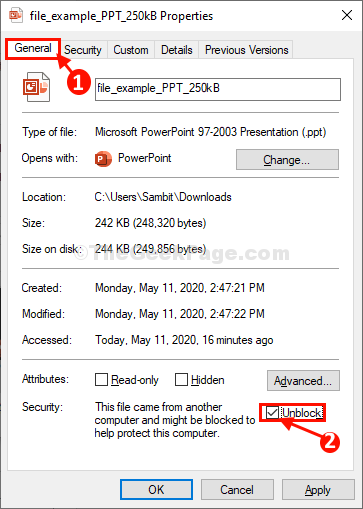
5. Po odblokování souboru ppt klikněte na „Aplikovat“A poté klikněte na„OK“.
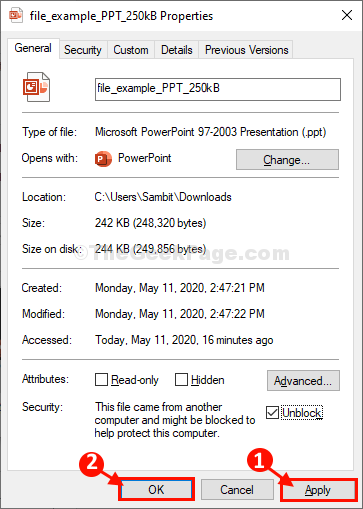
Nyní zkuste soubor znovu otevřít v počítači.
Oprava-2 Zakázat nastavení chráněného zobrazení v aplikaci PowerPoint-
Nastavení chráněného zobrazení můžete deaktivovat z Možnosti aplikace PowerPoint.
1. Klikněte na Vyhledávání pole a poté zadejte „PowerPoint“.
2. Nyní klikněte na „PowerPoint“A otevřete jej v počítači.
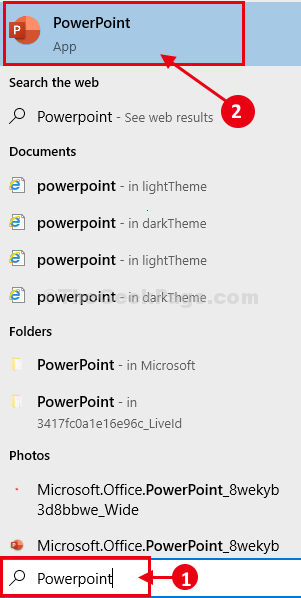
4. Když PowerPoint otevře se, v pruhu nabídek klikněte na „Soubor“A klikněte na„Možnosti“.

5. V dalším kroku klikněte na „Centrum důvěryhodnosti" pozměnit Centrum důvěryhodnosti nastavení.
6. Poté klikněte na ikonu Nastavení centra důvěryhodnosti ..." na pravé straně.

7. Nyní musíte kliknout na „Chráněný pohled“.
9. Nyní v části Chráněné zobrazení zrušte zaškrtnutí všechny možnosti.
- Povolte chráněné zobrazení pro soubory pocházející z Internetu
- Povolte chráněné zobrazení pro soubory umístěné v potenciálně nebezpečných umístěních
- Povolit chráněné zobrazení pro přílohy aplikace Outlook
10. Nakonec klikněte na „OK„Uložit změny.
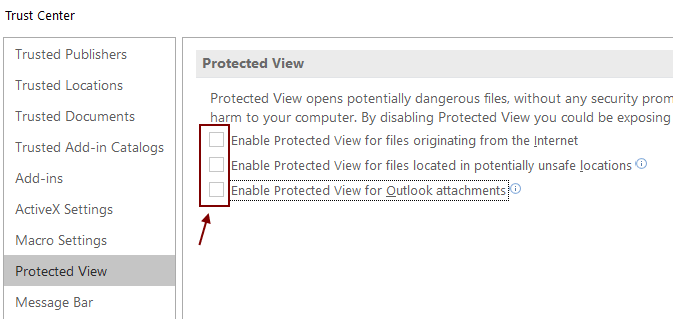
11. Klikněte na "OK„Uložit všechny tyto změny.

Zavřít PowerPoint okno. Nyní zkuste znovu otevřít problematický soubor ppt. Otevře se bez problémů.
Váš problém bude vyřešen.
Oprava 3 - Otevřete Powerpoint v nouzovém režimu
1. lis Klávesa Windows + r společně otevřít běh.
2. Napsat powerpnt / bezpečný v něm a kliknutím na OK otevřete powerpoint v nouzovém režimu.
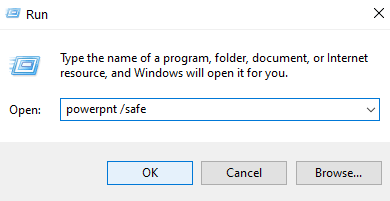
Oprava 4 - Opravte Microsoft Office
1. Vyhledávání appwiz.cpl ve vyhledávacím poli Windows 10.

2. Nyní vyberte Microsoft Office ze seznamu.
3. Klikněte na změna.
4. Vybrat rychlá oprava.
5. Klikněte na opravit a nechte opravu dokončit.



